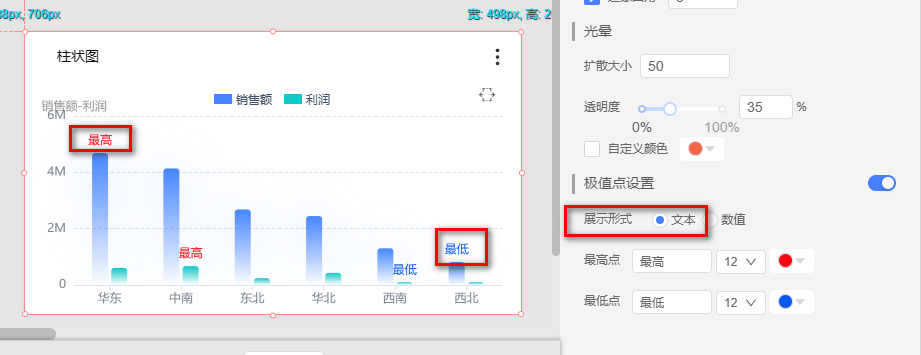1. 概述
1.1 应用场景
柱状图以简单直观的柱状形式呈现数据,易于理解和解读。能够清晰地展示不同类别数据之间的差异和对比情况。如下图所示:
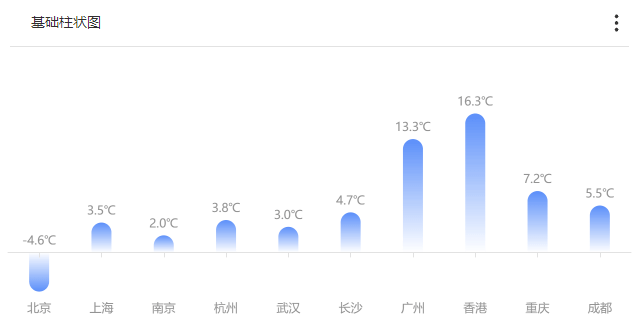
1.2 基本要求
柱状图的基本要求:
| 图表效果 | X轴 | Y轴 |
|---|---|---|
| 柱状图 | 一个或多个维度或者一个指标 | 一个或多个指标 |
1.3 图表特点
优点:可清楚的看出数量的多少及比较出数据之间的差别。
缺点:不适用于维度类别比较多的数据展现。
2. 示例
2.1 新建看板
在星河可视化共创分析平台的工作中新建一个大屏看板。
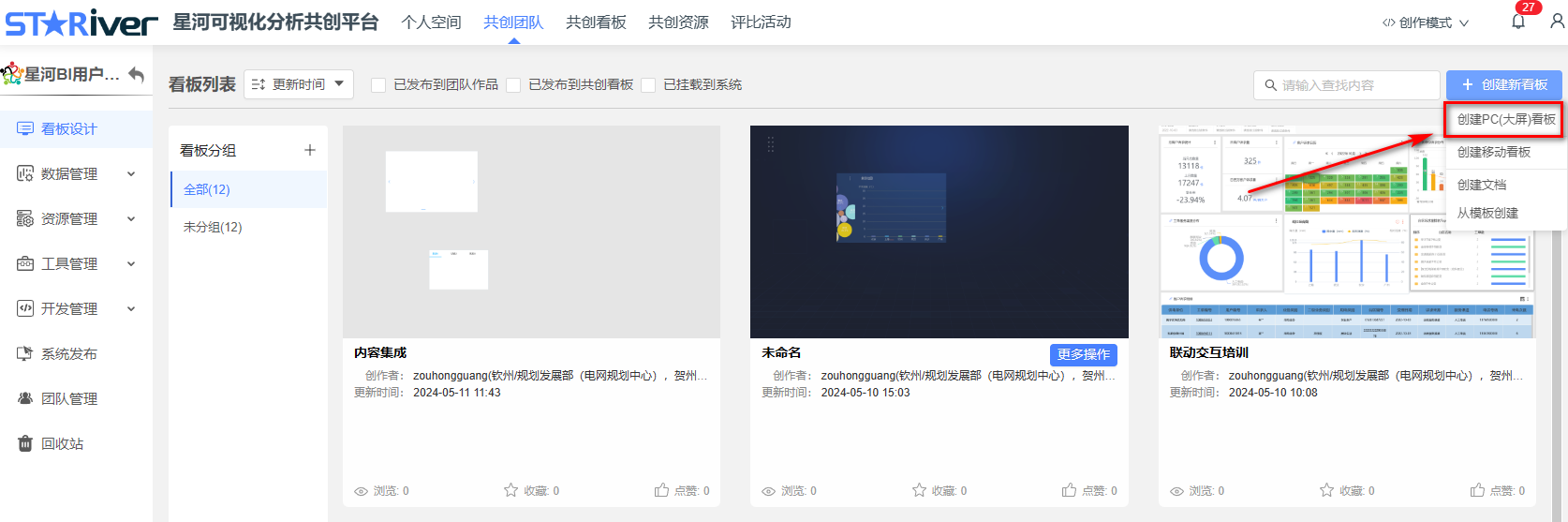
2.2 上传数据
把已经准备好的数据上传到星河可视化共创分析平台中。
在共创团队→数据管理→数据文件中点击【添加】
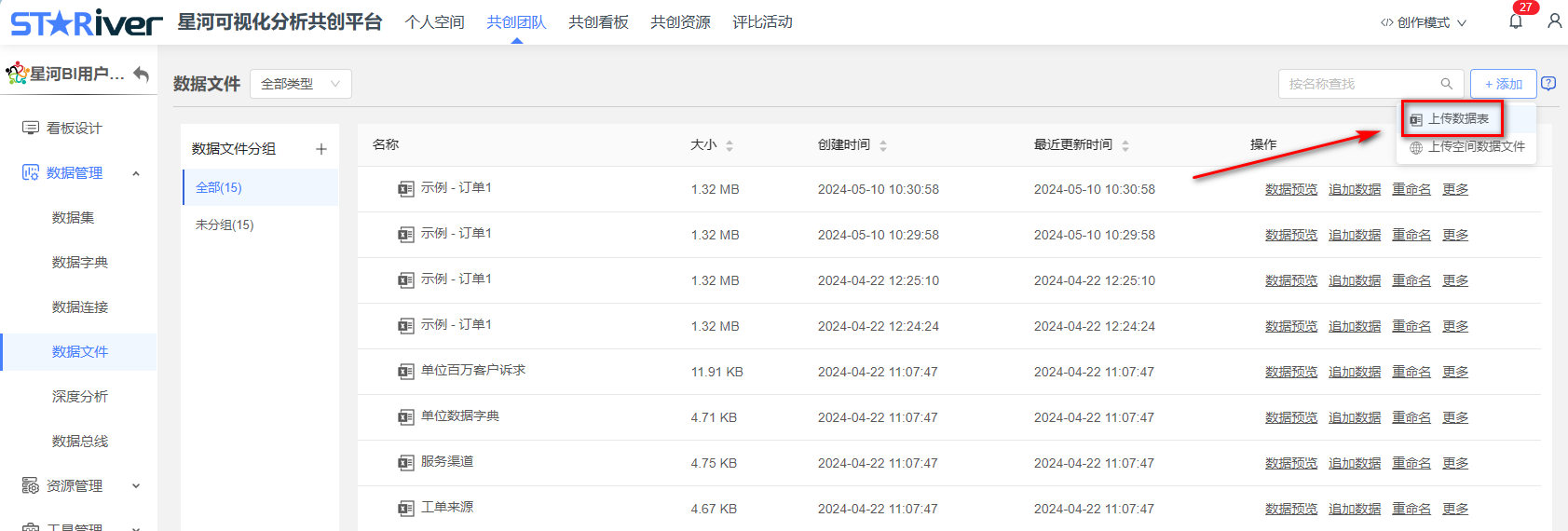
把数据上传完后,我们就可以在工作面板中绘制我们的柱状图了。
2.3 新建柱状图
在设计栏中找到柱状图,并拖入到设计看板中。
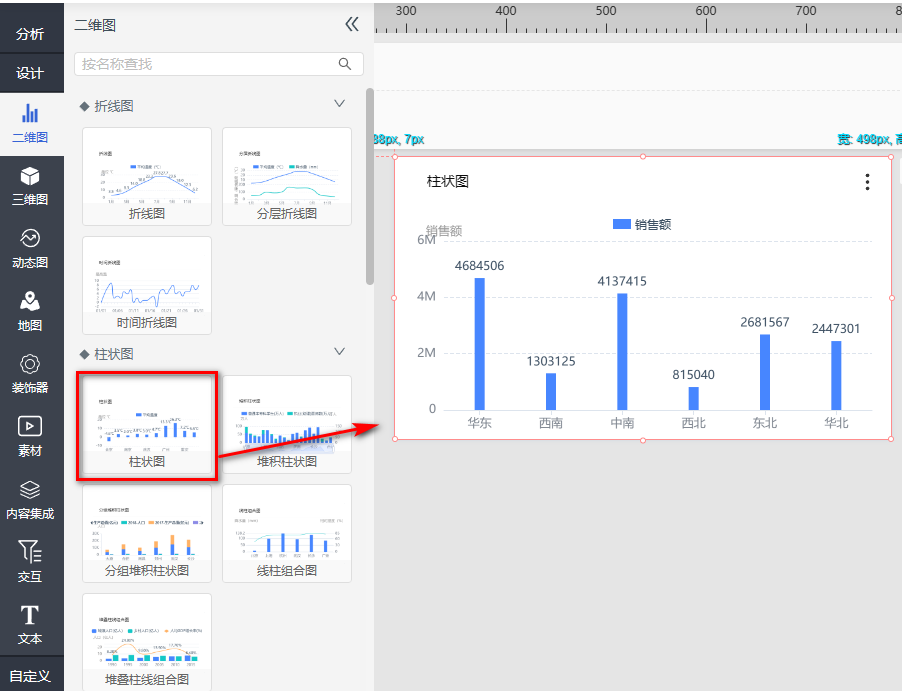
2.4 配置相关字段
把相关字段拖入字段设置中,并配置相关显示属性配置,如指标格式化、设置别名、指标进行排序,按照销售额升序降序排序等。
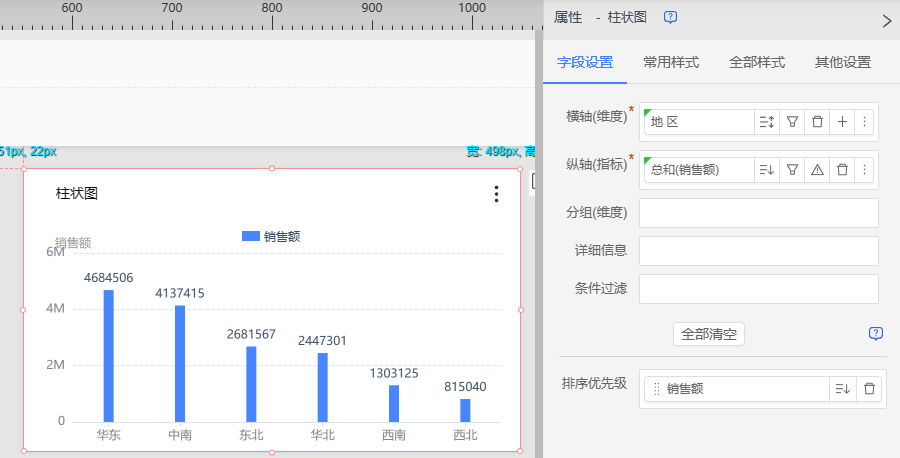
当纵轴放入两个或者两个以上指标时,将会生成两个或者两个以上的柱子。当系列放入维度字段时,会按照维度里面的值生成多个柱子。
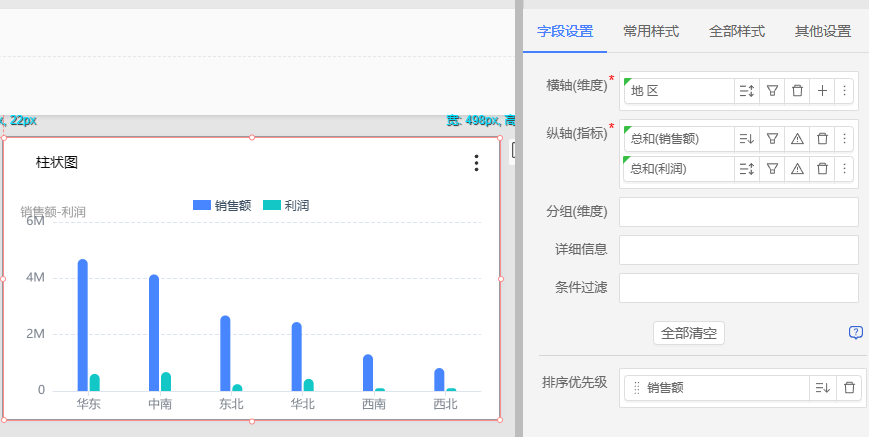
多指标柱状图
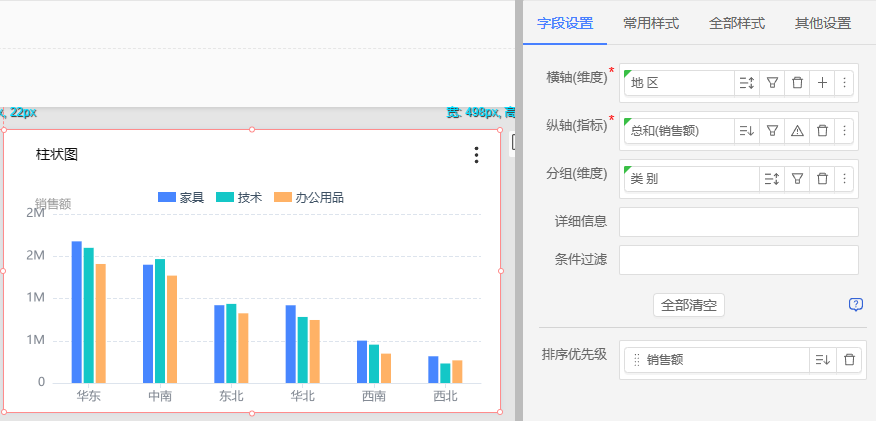
多系列柱状图
3.美化图表
3.1 调整配色
打开显示设置中的【配色】,选择适合业务含义的配色。
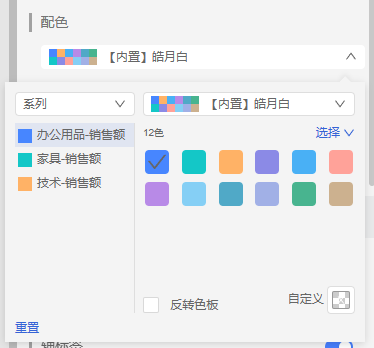
3.2 柱状图属性
打开【柱状图属性】,可调整圈选、图表缩放、柱形样式、柱宽、条间距。
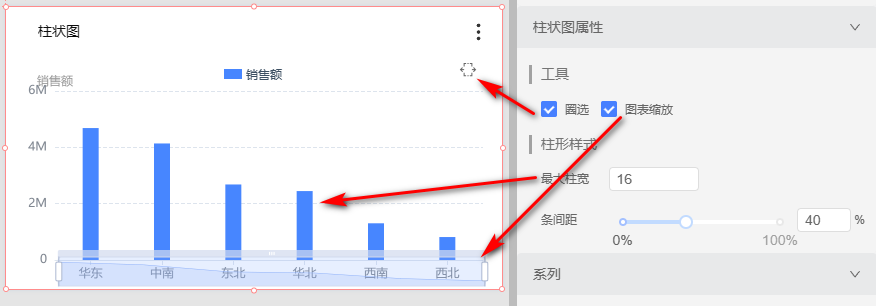
圈选:当图表类型为柱状时,才会显示圈选的属性。配置以后,在图表显示圈选的图标,支持鼠标拖拽圈选多个柱子提取横轴的条件交互。需要搭配关联一起使用,关联需要将柱状图对应的横轴字段加入到关联。
图表缩放:打开以后,在图表下面出现横向滚动条,支持拖拽滚动条两侧标尺缩放图表,当图表横轴的类别比较多的时候,适用。
最大柱宽:设置后可调整柱子的最大宽度
条间距:可调整柱子与柱子之间的间距,通过调整最大柱宽及条间距可一起调整柱子的宽度、间距。
###3.3 系列
所有系列:当选择所有系列时,下面的属性将会批量修改所有折线对应的属性。
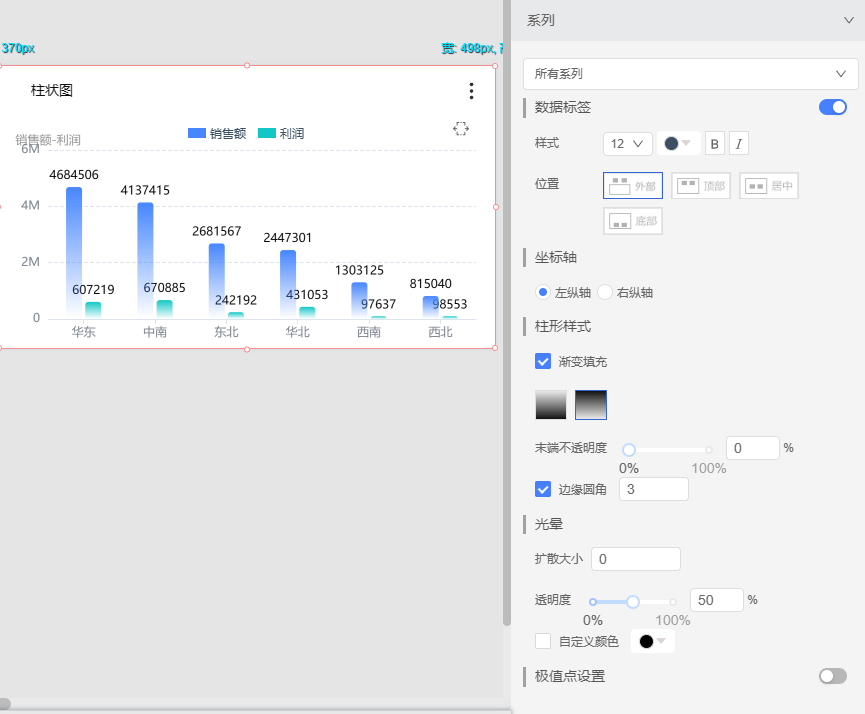
3.3.1 数据标签
数据标签:开启后柱状图对应的柱子上将标注对应指标的数值
样式:设置数据标签文字的字体大小、颜色、加粗、倾斜等属性
位置:设置数值标注对应柱子的位置、包括外部、顶部、居中、底部,根据数据实际情况选择。
3.3.2 坐标轴
坐标轴:设置柱子坐标轴位于左纵OR右纵轴上
3.3.3 柱形样式
渐变填充: 设置柱子是否渐变填充及填充的方向
末端不透明度:设置渐变的末端的透明度,当不透明度设置为100的时候,柱形将没有渐变的效果。
边缘圆角:设置柱子的顶部圆角的大小,数值越大越接近圆。
3.3.4 光晕
光晕:设置柱子增加光晕的大小、透明度、颜色等
3.3.5 极值点设置
极值点设置:开启后将在柱状图数据最高的点、最低的点标注文本或者数据
展示形式:设置展示为文本、数值
最高点最低点:设置最高点展示的标注颜色、文本、字号等属性。